华南农业大学OA期末实验报告
农业大学毕业大学生实习报告范文
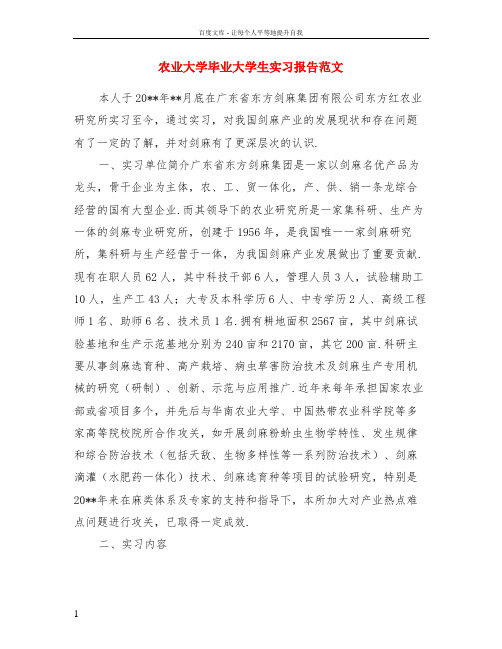
农业大学毕业大学生实习报告范文本人于20**年**月底在广东省东方剑麻集团有限公司东方红农业研究所实习至今,通过实习,对我国剑麻产业的发展现状和存在问题有了一定的了解,并对剑麻有了更深层次的认识.一、实习单位简介广东省东方剑麻集团是一家以剑麻名优产品为龙头,骨干企业为主体,农、工、贸一体化,产、供、销一条龙综合经营的国有大型企业.而其领导下的农业研究所是一家集科研、生产为一体的剑麻专业研究所,创建于1956年,是我国唯一一家剑麻研究所,集科研与生产经营于一体,为我国剑麻产业发展做出了重要贡献.现有在职人员62人,其中科技干部6人,管理人员3人,试验辅助工10人,生产工43人;大专及本科学历6人、中专学历2人、高级工程师1名、助师6名、技术员1名.拥有耕地面积2567亩,其中剑麻试验基地和生产示范基地分别为240亩和2170亩,其它200亩.科研主要从事剑麻选育种、高产栽培、病虫草害防治技术及剑麻生产专用机械的研究(研制)、创新、示范与应用推广.近年来每年承担国家农业部或省项目多个,并先后与华南农业大学、中国热带农业科学院等多家高等院校院所合作攻关,如开展剑麻粉蚧虫生物学特性、发生规律和综合防治技术(包括天敌、生物多样性等一系列防治技术)、剑麻滴灌(水肥药一体化)技术、剑麻选育种等项目的试验研究,特别是20**年来在麻类体系及专家的支持和指导下,本所加大对产业热点难点问题进行攻关,已取得一定成效.二、实习内容(1)认识阶段初来单位那几天,什么对我来说都是陌生的.工作环境也不是很好,大家都知道,像农业研究所这种单位一般都是在小地方的,而且还有点偏僻,呈现在眼前的一幕幕让我有些迷茫,没有了以往的激情.但经过几天与领导和同事们的谈话,我更好的认识了我实习的这个单位,原来它曾经有这么辉煌的时候,还是全国唯一一家剑麻研究所.了解到这些之后,我又有了原来的干劲要在这里好好做,学习一些在学校学不到的知识.来单位的前两个星期,我都是以学习为主,跟着有经验的同事去基地调查与记录,慢慢的认识了剑麻这种多年生草本植物.剑麻,又称龙舌兰麻,属多年生单子叶、异花授粉植物.目前我国大规模种植的剑麻主要品种为H 11648,正常生产情况下,从大田种植到开花死亡,全生育周期为14~15年,即其采叶期平均为12年,年均可采叶量为50片左右.一个月的学习之后,单位领导对我们进行了考核,主要通过试卷进行评分,一个月的学习确实让我学到了很多在学校里学不到的知识.(2)学习摸索阶段通过一个月的学习,我掌握了不少知识,也熟悉了工作的内容,单位领导也放心交待一些事让我去做,但主要还是跟着其他同事学习.这个阶段我也慢慢开始摸索着去做一些自己能做的事情.遇到有些与自己所学专业有关的问题,我会试着去解决,确实不能自己解决的,我会虚心的向有经验的同事请教,或者向学校的老师请教.在这个阶段,我慢慢学会了自己去思考问题,解决问题,掌握了一些独立解决事情的能力.(3)独立解决问题阶段经过一段时间的考查,我的工作能力得到了单位领导的肯定,他们也愿意把一些事情交给我去做,特别是与我所学专业相关的.在我实习这段时间,我们单位协助国营东方红农场完成了20**年测土配方施肥的工作,我把自己所学的专业知识充分运用到工作中去,实际操作了如何采集植物样品和土壤样品.在工作期间,我还遇到了不少问题,例如 3414 肥料试验中的数据处理问题我不是很明白,致使此试验总结一度搁浅,但在我不懈努力,以及询问相关老师和通过网上学习后,我还是把这个问题弄明白了,最后还得到了领导的肯定.此外,在实习期间,本研究所正式成为了国家麻类产业技术体系湛江剑麻试验站,在某种意义上说,研究所肩负的责任将更加艰巨.三、实习总结与感想经过这段时间的学习,我感触颇深.首先,我发现自己很多专业知识都不是很明白,以至于很多事情都很难开展.例如,在进行试验总结的时候会遇到很多数据处理问题,像用SAS、E*CEL软件进行数据处理的时候我都有很多不明白,所以,在领导和同事面前都很不好意思.通过这段时间的实习,我发现了自身存在的问题,我会充分利用有限的时间把该掌握的知识弄明白.其次,我学会了独立处理问题的能力,遇到问题要勤思考,多动手.最后,这段时间与领导和同事们的相处中,我懂得了人际关系的重要性,懂得了如何去处理与上级领导和基地工人的关系,工作积极负责,得到了多数人的肯定.实习这段时间,我迷茫过,累过,但最多的还是欣慰,为学到了这么多知识而欣慰,为自己慢慢的成熟而欣慰.在此,本人对给我提供这次实习机会的老师和单位领导表示衷心的感谢12 内容。
华南农业大学毕业实习报告

华南农业大学毕业实习报告华南农业大学毕业实习报告1一、观看电子产品制造技术录像总结通过观看电子产品制造技术录像,我初步了解了PCB板的制作工艺以及表贴焊技术工艺流程:PCB版制作基本步骤:用软件化电路图,打印菲林纸,曝光电路板,显影,腐蚀,打孔,连接跳线。
制版布局要求整体美观均衡,疏密有序,走线合理,防止相互干扰,尽量减少过线孔,减少并行线条密度等。
表贴焊技术是目前最常用的焊接技术,其基本步骤:解冻、搅拌焊锡膏,焊膏印制,贴片,再流焊机焊接。
通过观看此次录像,我初步了解了PCB板的制作方法以及表贴焊技术工艺流程,为以后的实践操作打下了基础。
二、无线电四厂实习体会通过参观无线电四厂我了解了该厂的历史和该厂从衰落重新振作走向辉煌的曲折发展历程,了解了该厂的主要产品:直接数字合成(DDS)信号源;频标比对自动测试系统;铷原子频率标准和晶体频率标准;数字式频率特性测试仪;数字式毫伏表;交直流稳定电源;通用智能计数器、频率计数器、逻辑分析仪等。
通过参观一条龙的流水线作业方式生产线,知道了产品的生产流程,有了整体、全局的观念,初步了解了如何使企业各部门协调发展更加顺畅。
三、PCB制作工艺流程总结PCB制作工艺流程:1用软件画电路图2打印菲林纸3曝光电路板4显影5腐蚀6打孔7连接跳线在符合产品电气以及机械结构要求的基础上考虑整体美观,在一个PCB板上,元件的布局要求要均衡,疏密有序。
同时还要注意以下问题:1.走线要有合理的走向,不得相互交融,防止相互干扰。
的走向是按直线,避免环形走线。
2.线条要尽量宽,尽量减少过线孔,减少并行的线条密度。
四、手工焊接实习总结操作步骤:1、准备焊接:准备焊锡丝和烙铁。
2、加热焊件:烙铁接触焊接点,使焊件均匀受热。
3、熔化焊料:当焊件加热到能熔化焊料的温度后将焊丝至于焊点,焊料开始熔化并湿润焊点。
4、移开焊锡:当熔化一定量的焊锡后将焊锡丝移开。
5、移开烙铁:当焊锡完全湿润焊点后移开烙铁。
华南农业大学实验报告模板

工程学院实验报告课程名称: 年级/专业/班: 学生姓名: 学号: 实验总成绩: 任课教师: 实验中心名称:汽车发动机曲柄连杆机构一、实习目的1、巩固和加强汽车构造和原理课程的理论知识,为后续课程的学习奠定必要的基础;2、通过拆装实习了解汽车发动机及其车身的构造,工作原理,设计要求等;3、使我们掌握汽车各零部件及其相互间的连接关系、拆装方法和步骤及注意事项;4、学习正确使用拆装设备、工具、量具的方法;5、了解安全操作常识,熟悉零部件拆装后的正确放置、分类及清洗方法,培养良好的工作和生产习惯;6、锻炼自己的动手能力,从拆装过程中加深掌握理论知识;二、实习设备、仪器及材料1、化油器式发动机,电喷式发动机2、各式工具扳手等三、实验要求1、独立完成各机构、总成、机件的拆装,掌握它们相互间的装配关系,掌握正确的拆装方法。
2、严格按照技术要求拆装,注意零部件拆装顺序、每个螺栓的紧固力矩及装配间隙的调整等。
3、熟悉各部件名称、作用和结构特点。
了解机件的性能、制造加工方法。
4、严格按照技术要求拆装,注意零部件拆装顺序、每个螺栓的紧固力矩及装配间隙的调整等。
四、实验内容发动机分解组装步骤分解步骤:拆下正时罩盖,用手拆下正时带,拆下凸轮轴正时带轮,拆下曲轴正时带轮及导向板,拆下排气管隔热板和排气歧管,拆下机油滤清器。
松开气缸盖罩的固定螺栓,拆下气缸罩盖。
拆下凸轮轴,拆下摇臂轴和八组挺柱,用气门弹簧拆装器拆下进气门及气门弹簧座。
拆下飞轮。
因油底壳内的机油已经放干净,拆下油底壳,再拆机油集滤器总成。
后拆活塞和连杆总成。
组装步骤:,把上轴瓦放上曲轴,平稳放入曲轴,在曲轴的轴颈上涂抹润滑油,一次装上各道曲轴轴承切在第三道的曲轴轴承盖上放上合适的止推片,放好后用锤子的手柄把轴承盖敲入位。
再合上拧紧曲轴上轴承盖。
转动曲轴,检查曲轴是否正确安装。
擦拭各个气缸,涂上润滑油。
用活塞环卡箍套住活塞环总成,用锤子的手柄均匀用力将活塞环总成推入气缸内,在将同组连杆盖上,扭紧螺栓,装上曲轴后端密封圈,拧上螺栓,拧紧,装飞轮,安装机油泵,拧上螺栓,装上曲轴箱,衬垫,盖上油底壳,用螺栓拧紧。
华南农业大学农学院育种学实习报告

育种学实习报告姓名:梁志雄学号:201130010110班级:11农学1班一、实习目的本次实习主要包括三方面的内容,分别是参观江门农科所与新会浩伦农业园、完成稻米品质分析实验和进行水稻杂交种子制种技术。
通过这三个方面的实习内容,我们重温了育种学课堂上所学到的知识,同时又通过实际参观与操作认识到育种学的相关知识在实际生产当中的应用过程。
可以说,在经历了这一次的实习之后,我们对于育种学有了全新且更加深刻的认识。
二、实习时间与地点2014-4-28至2014-4-29日,参观江门农科所和新会银湖湾浩伦生态农业园;2014-5-4日,在科技楼进行稻米品质分析实验;2014-6月,在农业生产基地进行水稻杂交种子制种技术。
三、实习具体内容第一篇参观江门农科所与新会浩伦农业园2014年的4月28日,天晴,在经过了接近两个小时的漫长等待之后,承载着我们11农学1班的车长缓缓驶入了江门农科所的院子内,带着激动的心情,我们迫不及待地走下了车子,用充满好奇的眼睛打量着这个我们即将度过一天的地方。
江门农科所地区江门市中心的城郊,所在地周围有大片的农业生产区,整体环境幽静,交通方便。
当我们基本安顿了下来之后,华南农业大学副校长陈志强教授与江门农科所刘朝东所长热情地接待了我们一行并给我们组织了会议,向我们系统地介绍江门农科学的概况。
在他们和相关工作人员的热情讲解下,我们了解到江门市农业科学研究所主要职能是负责国家、省、市农业科技攻关和区域试验项目;从事水稻、蔬菜等农作物优良品种的选育、高效栽培技术及生物技术研究,农作物新品种区域试验,农作物新品种新技术的引进、示范、推广等工作;负责农作物种子种苗质量检验检测工作,通过这一次参观前的会议,我们更进一步了解了江门农科所,也为我们接下来的参观提供了许多的方便。
在经过短暂的休息之后,我们终于可以走到了江门农科所的试验田里面进行实地参观和进行相关作物生产和生理指标的测定工作了。
在进入试验田之前,我们从农科所基地平面图学习到,整个农科所主要分为蔬菜新品种展示区、水稻试验示范区、玉米试验示范区、蔬菜试验区等几个大区域。
20XX年5月农业大学毕业生实习报告范文
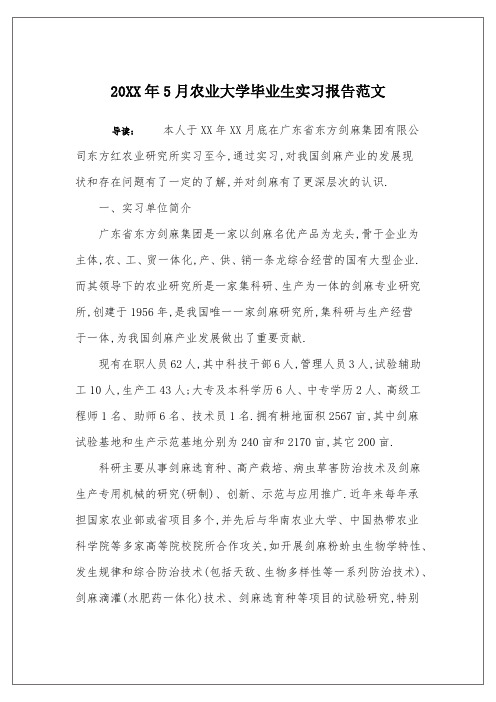
20XX年5月农业大学毕业生实习报告范文导读:本人于XX年XX月底在广东省东方剑麻集团有限公司东方红农业研究所实习至今,通过实习,对我国剑麻产业的发展现状和存在问题有了一定的了解,并对剑麻有了更深层次的认识.一、实习单位简介广东省东方剑麻集团是一家以剑麻名优产品为龙头,骨干企业为主体,农、工、贸一体化,产、供、销一条龙综合经营的国有大型企业.而其领导下的农业研究所是一家集科研、生产为一体的剑麻专业研究所,创建于1956年,是我国唯一一家剑麻研究所,集科研与生产经营于一体,为我国剑麻产业发展做出了重要贡献.现有在职人员62人,其中科技干部6人,管理人员3人,试验辅助工10人,生产工43人;大专及本科学历6人、中专学历2人、高级工程师1名、助师6名、技术员1名.拥有耕地面积2567亩,其中剑麻试验基地和生产示范基地分别为240亩和2170亩,其它200亩.科研主要从事剑麻选育种、高产栽培、病虫草害防治技术及剑麻生产专用机械的研究(研制)、创新、示范与应用推广.近年来每年承担国家农业部或省项目多个,并先后与华南农业大学、中国热带农业科学院等多家高等院校院所合作攻关,如开展剑麻粉蚧虫生物学特性、发生规律和综合防治技术(包括天敌、生物多样性等一系列防治技术)、剑麻滴灌(水肥药一体化)技术、剑麻选育种等项目的试验研究,特别是2009年来在麻类体系及专家的支持和指导下,本所加大对产业热点难点问题进行攻关,已取得一定成效.二、实习内容(1)认识阶段初来单位那几天,什么对我来说都是陌生的.工作环境也不是很好,大家都知道,像农业研究所这种单位一般都是在小地方的,而且还有点偏僻,呈现在眼前的一幕幕让我有些迷茫,没有了以往的激情.但经过几天与领导和同事们的谈话,我更好的认识了我实习的这个单位,原来它曾经有这么辉煌的时候,还是全国唯一一家剑麻研究所.了解到这些之后,我又有了原来的干劲——要在这里好好做,学习一些在学校学不到的知识.来单位的前两个星期,我都是以学习为主,跟着有经验的同事去基地调查与记录,慢慢的认识了剑麻这种多年生草本植物.剑麻,又称龙舌兰麻,属多年生单子叶、异花授粉植物.目前我国大规模种植的剑麻主要品种为H·11648,正常生产情况下,从大田种植到开花死亡,全生育周期为14~15年,即其采叶期平均为12年,年均可采叶量为50片左右.一个月的学习之后,单位领导对我们进行了考核,主要通过试卷进行评分,一个月的学习确实让我学到了很多在学校里学不到的知识.(2)学习摸索阶段通过一个月的学习,我掌握了不少知识,也熟悉了工作的内容,单位领导也放心交待一些事让我去做,但主要还是跟着其他同事学习.这个阶段我也慢慢开始摸索着去做一些自己能做的事情.遇到有些与自己所学专业有关的问题,我会试着去解决,确实不能自己解决的,我会虚心的向有经验的同事请教,或者向学校的老师请教.在这个阶段,我慢慢学会了自己去思考问题,解决问题,掌握了一些独立解决事情的能力.(3)独立解决问题阶段经过一段时间的考查,我的工作能力得到了单位领导的肯定,他们也愿意把一些事情交给我去做,特别是与我所学专业相关的.在我实习这段时间,我们单位协助国营东方红农场完成了2010年测土配方施肥的工作,我把自己所学的专业知识充分运用到工作中去,实际操作了如何采集植物样品和土壤样品.在工作期间,我还遇到了不少问题,例如“3414”肥料试验中的数据处理问题我不是很明白,致使此试验总结一度搁浅,但在我不懈努力,以及询问相关老师和通过网上学习后,我还是把这个问题弄明白了,最后还得到了领导的肯定.此外,在实习期间,本研究所正式成为了国家麻类产业技术体系湛江剑麻试验站,在某种意义上说,研究所肩负的责任将更加艰巨.三、实习总结与感想经过这段时间的学习,我感触颇深.首先,我发现自己很多专业知识都不是很明白,以至于很多事情都很难开展.例如,在进行试验总结的时候会遇到很多数据处理问题,像用SAS、EXCEL软件进行数据处理的时候我都有很多不明白,所以,在领导和同事面前都很不好意思.通过这段时间的实习,我发现了自身存在的问题,我会充分利用有限的时间把该掌握的知识弄明白.其次,我学会了独立处理问题的能力,遇到问题要勤思考,多动手.最后,这段时间与领导和同事们的相处中,我懂得了人际关系的重要性,懂得了如何去处理与上级领导和基地工人的关系,工作积极负责,得到了多数人的肯定.实习这段时间,我迷茫过,累过,但最多的还是欣慰,为学到了这么多知识而欣慰,为自己慢慢的成熟而欣慰.在此,本人对给我提供这次实习机会的老师和单位领导表示衷心的感谢感谢您的阅读,如对您有帮助,可下载编辑。
2016农业大学毕业大学生实习报告范
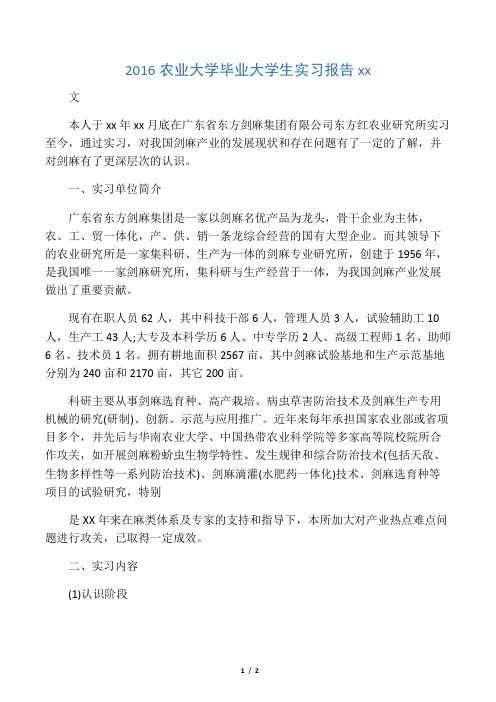
2016农业大学毕业大学生实习报告xx 文本人于xx年xx月底在广东省东方剑麻集团有限公司东方红农业研究所实习至今,通过实习,对我国剑麻产业的发展现状和存在问题有了一定的了解,并对剑麻有了更深层次的认识。
一、实习单位简介广东省东方剑麻集团是一家以剑麻名优产品为龙头,骨干企业为主体,农、工、贸一体化,产、供、销一条龙综合经营的国有大型企业。
而其领导下的农业研究所是一家集科研、生产为一体的剑麻专业研究所,创建于1956年,是我国唯一一家剑麻研究所,集科研与生产经营于一体,为我国剑麻产业发展做出了重要贡献。
现有在职人员62人,其中科技干部6人,管理人员3人,试验辅助工10人,生产工43人;大专及本科学历6人、中专学历2人、高级工程师1名、助师6名、技术员1名。
拥有耕地面积2567亩,其中剑麻试验基地和生产示范基地分别为240亩和2170亩,其它200亩。
科研主要从事剑麻选育种、高产栽培、病虫草害防治技术及剑麻生产专用机械的研究(研制)、创新、示范与应用推广。
近年来每年承担国家农业部或省项目多个,并先后与华南农业大学、中国热带农业科学院等多家高等院校院所合作攻关,如开展剑麻粉蚧虫生物学特性、发生规律和综合防治技术(包括天敌、生物多样性等一系列防治技术)、剑麻滴灌(水肥药一体化)技术、剑麻选育种等项目的试验研究,特别是XX年来在麻类体系及专家的支持和指导下,本所加大对产业热点难点问题进行攻关,已取得一定成效。
二、实习内容(1)认识阶段初来单位那几天,什么对我来说都是陌生的。
工作环境也不是很好,大家都知道,像农业研究所这种单位一般都是在小地方的,而且还有点偏僻,呈现在眼前的一幕幕让我有些迷茫,没有了以往的激情。
但经过几天与领导和同事们的谈话,我更好的认识了我实习的这个单位,原来它曾经有这么辉煌的时候,还是全国唯一一家剑麻研究所。
了解到这些之后,我又有了原来的干劲——要在这里好好做,学习一些在学校学不到的知识。
计算机网络技术综设实验报告
计算机网络技术综设实验报告姓名:徐木海潘靖江倪荣涛班级: 06电科1学号:200630570127 200630570120指导老师:陆健强日期: 2010.1.1华南农业大学工程学院摘要计算机网络从诞生到现在,其发展是令人瞩目的,从20世纪70年代开始建立的远程网,80年代迅速兴起的局域网,到90年代先进的交换式网络技术的产生、普及与应用以及ATM、千兆以太网等高速网络技术的发展,计算机网络已经成为广泛应用的综合性学科,也成为人们日常生活中必不可少的工具。
计算机网络是将若干台独立的计算机通过传输介质相互连接,并通过软件相互交换信息、共享资源、协同工作和在线处理等功能的计算机系统。
计算机网络给人们的生活带来了极大的方便,计算机网络在人们的日常生活和各行各业中发挥着越来越重要的作用。
目前,计算机网络已广泛应用于政治、经济、军事、科学以及社会生活的方方面面。
关键词:通信局域网计算机网络目录1综设实验的基本原理 (2)2 实验准备 (2)3 实验内容 (3)3.1双绞线的制作 (3)3.2系统网络配置 (5)3.3DNS服务器的配置 (6)3.4DHCP服务器的配置 (7)4 问题与解决方法 (8)5 实验心得 (9)Abstract (10)1综设实验的基本原理传输控制协议/网际协议(TCP/IP)是连接计算机和建造网络的一组标准协议。
在此协议下,多台计算机通过网线、交换机/路由器组成局域网。
在组建局域网时,可以利用IIS服务来构建自己的WWW服务器、FTP服务器、SMTP服务器等;或者利用DNS搜索和访问本地网络或其他网络上的其他计算机提供的资源。
2 实验准备2.1实验仪器与分组情况3 实验内容3.1双绞线的制作遵循568B标准的描述电缆制作中直通线的两端线序一样,即从左到右依次为橙白,橙,绿白,蓝,蓝白,绿,棕白,棕,其中1,3负责发送,2,6负责接受交叉线的一端与以上线序一样,另一端需将1,3与2,6两组对调。
2023华南农业大学毕业实习报告
2023华南农业大学毕业实习报告2023华南农业大学毕业实习报告1一、鄱阳湖周边附属绿地。
此处植物造景采用的是自然式的植物造景,运用前景与背景的植物造景类型。
此处造景的主体景观是太湖石,所以这里用淡黄色的沿阶草作为最底层的地被,中间运用巴西野牡丹和棕竹,最后面是细高的散尾葵和高大的。
首先此处造景非常富有层次感,前景、中景、背景非常鲜明。
但是,从植物的质感上缺少变化,前中背的植物都偏细,如果中间的棕竹换作是龟背竹或者春羽更好,不仅能突显出质感变化,而且也能使植物的色泽上发生明显的变化。
二、建筑附属绿地。
造景用的是混合式植物造景,采用的是主景和背景的造景类型。
此处中主景为种植在规则的黄金假连翘上的马尾松,背景是种植狗牙根草坪上的小琴丝竹。
从视觉上讲主景能与背景形成非常鲜明的对比关系,从造景色彩变化上讲,小琴丝竹的淡绿也和马尾松的墨绿形成非常鲜明的色差。
但是,马尾松太高,色差对比不是很强烈,如果马尾松能种低点,或者在小琴丝竹的下面种上花叶艳山姜,来突显马尾松的墨绿效果更好。
也能很好的加强在植物质感。
2023华南农业大学毕业实习报告21前言花生,原名落花生(学名:ArachishypogaeaLinn.),属蔷薇目,豆科一年生草本。
根部有丰富的根瘤;茎直立或匍匐,长30-80厘米,茎和分枝均有棱,被黄色长柔毛,后变无毛。
叶通常具小叶2对;托叶长2-4厘米,具纵脉纹,被毛;叶柄基部抱茎,长5-10厘米,被毛;小叶纸质,卵状长圆形至倒卵形,长2-4厘米,宽0.5-2厘米,先端钝圆形,有时微凹,具小刺尖头,基部近圆形,全缘,两面被毛,边缘具睫毛;侧脉每边约10条;叶脉边缘互相联结成网状;小叶柄长2-5毫米,被黄棕色长毛;花长约8毫米;苞片2,披针形;小苞片披针形,长约5毫米,具纵脉纹,被柔毛;萼管细,长4-6厘米;花冠黄色或金黄色,旗瓣直径1.7厘米,开展,先端凹入;翼瓣与龙骨瓣分离,翼瓣长圆形或斜卵形,细长;龙骨瓣长卵圆形,内弯,先端渐狭成喙状,较翼瓣短;花柱延伸于萼管咽部之外,柱头顶生,小,疏被柔毛。
华 南 农 业 大 学 实 验 报 告2
专业班次09农学组别200930010122题目 t测验、z测验、卡方测验姓名覃梦霞日期 2011.11.19⒈某农业技术推广站将引进的一个大豆新品种与一个对照品种在10个地点进行对比试验,得小区产量结果如下表,试测验这两个大豆品种小区平均产量之间是否有显著差异?这是成对试验资料,假设测验为Ho:μ1-μ2=0 vs HA:μ1-μ2≠0t-检验: 成对双样本均值分析新品种对照品种平均58.3 47.6方差287.12222222187.15555556观测值10 10泊松相关系数0.865262 83552假设平均差0 df 9t Stat 3.956936 5559P(T<=t) 双尾0.003319 6395084<0.05否定0假设,两个大豆品种小区平均产量之间有显著差异⒉将一块肥力均匀的地块划分成两等块,随机地决定其中的一小块施用A肥料,另一块施用试测验施用A、B两种肥料的玉米在株高上有没有显著差异?B肥料,并种上质地相同的玉米苗。
在抽穗期调查玉米的株高(cm),数据如下,由于方差未知,先进行方差检验Ho:σ12-σ22=0 vs HA:σ12-σ22≠0F-检验双样本方差分析变量 1 变量 2平均192.14722222 205.75833333方差67.007706349 79.0025观测值36 36df 35 35F 0.84817197366F0.05= 1.961089427F0.975= 0.509920652380.68558300075 〉0.5P= 0.62883399849 〉0.05接受0假设,方差无显著差异,接着对株高进行检测t-检验: 双样本等方差假设变量 1 变量 2平均192.14722222 205.75833333方差67.007706349 79.0025观测值36 36合并方差73.005103175假设平均差0df 70t Stat -6.7585451946P(T<=t) 双尾 3.4313583864E-09 <0.05t 双尾临界 1.9944370859不接受0假设,株高有显著差异⒊测量水稻两个F3株系的株高(cm),数据如下,试检验两个株系的株高平均数是否有显著差异。
实验报告-华南农业大学
实验报告班级: 姓名: 学号:一、实验名称落球法测量液体的黏滞系数二、实验目的测定蓖麻油的黏滞系数。
三、实验仪器变温黏度测量仪,ZKY -PID 温控实验仪,秒表,螺旋测微器,钢球若干。
四、实验原理1、当金属小球在粘性液体中下落时,它受到三个铅直方向的力:小球的重力mg (m 为小球质量);液体作用于小球的浮力gV 0ρ(V 是小球体积,0ρ是液体密度)和粘滞阻力F (其方向与小球运动方向相反)、如果液体无限深广,在小球下落速度v 较小情况下,有vd f πη3=(1)上式称为斯托克斯公式,其中d 是小球的直径;η称为液体的粘度,其单位是s Pa ⋅。
小球开始下落时,由于速度尚小,所以阻力也不大;但随着下落速度的增大,阻力也随之增大、最后,三个力达到平衡,即d v gV mg 003πηρ+=于是,小球作匀速直线运动,由上式可得:dv gV m 003)(πρη-=(2)用ρ表示小球密度,则小球的体积:3234⎪⎭⎫ ⎝⎛=d V π(3)小球的质量:'36ρπd m =(4)将(3)(4)代入(2)式得2018)(v gd ρρη-=(5) 2、实验时,待测液体必须盛于容器中(如图2所示),故不能满足无限深广的条件,实验证明,若小球沿筒的中心轴线下降,式(2)须做如下改动方能符合实际情况:())4.21(18020Ddv gd +-=ρρη (6)其中D 为容器直径。
3、实验时小球下落速度若较大,例如气温及油温较高,钢珠从油中下落时,可能出现湍流情况为了判断是否出现湍流,可利用流体力学中一个重要参数雷诺数ηρ00dv R e =来判断、当e R 不很小时,式(1)应予修正,但在实际应用落球法时,小球的运动不会处于高雷诺数状态。
奥西斯-果尔斯公式反映了液体运动状态对斯托克斯公式的影响:...)Re 108019Re 1631(320+-+=d v f πη (7) 当1.0Re <时,可以认为式(1)和(6)成立;当1Re 1.0<<时,应考虑式(7)中的一次修正项,当1Re >时,还需考虑高级修正项。
- 1、下载文档前请自行甄别文档内容的完整性,平台不提供额外的编辑、内容补充、找答案等附加服务。
- 2、"仅部分预览"的文档,不可在线预览部分如存在完整性等问题,可反馈申请退款(可完整预览的文档不适用该条件!)。
- 3、如文档侵犯您的权益,请联系客服反馈,我们会尽快为您处理(人工客服工作时间:9:00-18:30)。
实验报告实验名称办公自动化应用综合实验报告班级:XX级公共管理类X班学号:XXXXXXXXXX姓名: XXXX实验时间: 2013 年 1 月 8 日星期二得分:批改时间:年月日实验教师(签名):一、实验目的为进一步学习、掌握和熟练办公常用、必备软件Excel软件的相关概念和操作技能,具体包括认识Excel的工作界面、窗口的组成元素;掌握工作薄、工作表、单元格等基本概念;掌握工作表、单元格的常见操作;掌握菜单、工具条的操作和自定义方法;了解掌握多种观察工作表数据的方法;掌握工作表打印的几个问题;了解Excel的数据类型;掌握不同类型数据的输入方法;掌握复制公式输入数据的方法;掌握大批量相同数据的输入方法;掌握通过自定义格式简少数据输入的方法;掌握用IF等函数查找输入数据的方法;掌握用Rand和int函数产生大量模拟数据的方法;了解Excel格式化的意义;掌握单元格格式化的不同方法;掌握文本格式化的方法;掌握数据格式化的方法;了解自定义格式化数据的方法和意义;掌握日期有格式化方法;掌握工作表套用格式和自定义格式化方法;理会Excel公式的意义;理解引用的形式和用法;掌握数组公式的用法;掌握名字及其应用;了解函数极其调用方法;掌握常用工作表函数的用法;掌握常见统计函数的用法;掌握条件函数的用法;掌握解查找引用类函数的用法;掌握常用财务函数的用法。
通过以上内容的学习和练习,达到能综合使用Excel软件处理日常办公的各种相关事务,使办公实现高效、方便、快捷,从而达到办公自动化的目的。
二、实验环境实验地点为:华南农业大学宿舍(启林北50栋714房)实验运行环境为Windows 2007操作软件为Microsoft Office Excel 2007和WPS Office6 Excel 2010 SP1(一)财务管理电子表格操作,建立一人事薪资工作薄,要求如下:1.建立工作表(1)薄中,需包含人事薪资计算表、调薪记录表、保健费用扣缴表、劳保费用扣缴表及薪资所得扣缴表。
所有表中都有表头:SCAU公司10月薪资表。
(2)要求表头名称与字段区域不能被选择2.调薪记录表中,要求有以下字段:员工代号、姓名、调年、调月、调底薪、调全勤、最高薪资、调薪理由、银行账号、部门、职称3.调薪记录表中,输入25个数据,其中要求:(1)员工代号由SCAU+银行帐号后四位自动生成;(2)调年下统一输入2010年;(3)调月由序列依次生成1-12月,如输入超12数字,提示月份出错信息;(4)调底薪数据:由随机函数生成以2000起为单位的整数;(5)调全勤统一2000元;(6)最高薪资=调底薪+调全勤(以人民币货币单位);(7)银行帐号数据要求:C000-0000-0000-****组成,其中后四位由序列1开始自动生成;(8)调薪理由:起薪、调薪、升职(下拉列表);(9)部门:信息部、财务部、生产部、销售部(下拉列表);(10)职称:经理、工程师、员工(下拉列表);4.人事薪资计算表中有以下字段:序号、员工编号、姓名、部门、底薪、全勤资金、扣请假款、薪资总额、代扣税、代扣健保费、代扣劳保费、减项小计、应付薪资、病假天数、事假天数,迟到时间、发薪时间5.要求在计算表中,(1)序号数据:要求生成1-2000的序号(2)输入员工编号后,后续内容自动显示,如无员工编号输入,后续内容显示“请输入编号”。
(3)如请假天数超过1天,或迟到超过5分钟,全勤奖自动生成没有(二)在(一)操作题基础上:1.取消网格线,并将标题合并居中,设置表格边框,表内填充内容浅蓝色。
表头灰色要有凹陷效果。
2.如果底薪超过2200-2500显示浅红填充深红字,2500以上显示浅黄底深黄字3.底薪的数据每3位有“,”号相隔。
4.对于迟到、事假、病假的数据输入时,要求正数据正常显示,负数和文字时里面显示红色的“请输入正数”的文字,输入0时显示0.00。
1.启动Microsoft Office Excel 2007——新建空白工作簿——保存工作簿并将工作簿命名为“人事薪资工作簿”。
2.在“人事薪资工作簿”中——右击工作表sheet1,在弹出的菜单中选择“重命名”选项——将sheet1命名为“薪资计算表”——以同样的方式将sheet2、sheet3、sheet4、sheet5分别命名为“调薪记录表”、“保健费用扣缴表”、“劳保费用扣缴表”、“薪资所得扣缴表”——保存以上操作。
【如下图】3.移动光标指向其中一个工作表——右击,在弹出的菜单栏中选择“选定全部工作表”——在当前窗口工作表的首行表头单元格输入“SCAU公司10月薪资表”——点击查看其他工作表,表头均显示“SCAU公司10月薪资表”——保存以上操作。
最后根据每个表格的具体内容调整表头的大小等格式。
【如下图】4.选中表头名称与字段区域单元格,右击,在弹出的菜单中选择“设置单元格格式”,在单元格格式框中的“保护”栏的“锁定”前打钩(选择锁定)——选中表头名称与字段区域单元格外的其他单元格,右击,在弹出的菜单中选择“设置单元格格式”,在单元格格式框中的“保护”栏去除“锁定”前钩(不要选择锁定)——再在工作表的菜单栏选择“工具”,在“工具”栏中选择“保护”菜单项——选择“保护”选项下的“保护工作表”选项,在保护工作表对话框中除“选定锁定单元格”外,其余选项前均打钩选中,按“确定”按钮——查看工作表,表头名称与字段区域单元格已不能被选择——保存以上操作。
【如下图】5.点击“调薪记录表”——在工作表第二行左起的11个单元格依次输入“员工代号”、“姓名”、“调年”、“调月”、“调底薪”、“调全勤”、“最高薪资”、“调薪理由”、“银行账号”、“部门”、“职称”11个字段名称——保存以上操作。
【如下图】6.根据所有字段大小和长度调整表头,选中“调薪记录表”首行左起的11个单元格——单击工具栏中的“合并后居中”按钮——保存以上操作。
7.根据输入数据个数要求,选中相应的单元格,点击工具栏边框下拉按钮——选择“所有框线”选项插入边框——保存以上操作。
8.在“调薪工作表”中的“员工代号”字段下选择所有单元格——右击,选择“设置单元格格式选项”——在“对话框中的“数字”栏下选择“自定义”——在“类型”处输入“!S!C!A!U0000”——按“确定”按钮——选中“员工代号”字段下的单元格A3,在编辑栏输入“=I3”(I3为“银行账号”字段下的单元格,与A3对应)——A3显示“SCAU0001”,拖动A3单元格填充柄向下填充——保存以上操作。
【如图】9.在工作表中选中单元格C3:C27——在编辑栏输入“2010年”——按Ctrl+ Enter填充数据——单元格C3:C27均显示“2010年”——保存以上操作。
10.选中“调月”字段下所有单元格——右击,选择“设置单元格格式”选项——在“对话框中的“数字”栏下选择“自定义”——在“类型”处输入“##‘月’”——按“确定”按钮——继续选中“调月”字段下所有单元格——在菜单栏选择“数据”菜单,在“数据”菜单中选择“有效性”——在弹出的“数据有效性”对话框中的“设置”栏将“允许”选为“整数”,“数据”选为“介于”,“最小值”处输入“1”,“最大值”处输入“12”——在“数据有效性”对话框中的“出错信息”栏的“样式”选择“停止”,“标题”处输入“输入出错”,“错误信息”处输入“只允许输入整数1-12,不得超过12”——点击“确定”按钮——保存以上操作。
【如下图】11.在工作表中选中“调底薪”字段下的单元格——在编辑栏输入“=2000+int (rand()*1000)”——按Enter键入——保存以上操作。
【如下图】12.在工作表中选中单元格F3:F27——填充数据“2000”——保存操作。
13.在工作表中选中单元格G3:G27——右击,选择“设置单元格格式选项”——在弹出的对话框中的“数字栏”选项中的“分类”选择“货币”;“小数位数”设置为“2”;“货币符号”选择人民币货币符号“¥”;“负数”选择“¥-1,234.10”——保存以上操作。
【如下图】14.选中字段“最高薪资”下的G1单元格——点击工具栏中的函数下拉按钮——选择“求和”选项——再选中E3:F3——按Enter键——选中G3单元格时,编辑栏显示“=SUM(E3:F3)”——再次选中G3单元格,点击右下角的填充柄向下拖动到G27,“最高薪资”下的单元格数据均等于对应的调底薪单元格数据+调全勤单元格数据——保存以上操作。
【如下图】15.在“调薪工作表”中的“银行账号”字段下选择所有单元格——右击,选择“设置单元格格式选项”——在“对话框中的“数字”栏下选择“自定义”——在“类型”处输入“!C000-0000-0000-0000”——按“确定”按钮——在工作表“银行账号”字段下选中单元格——点击菜单栏中的“编辑”菜单选项——选择“编辑”菜单中的“填充”选项——选择“填充”选项中的“序列”选项——在弹出的“序列”对话框中选择序列产生在“列”;类型选择“等差序列”——步长值输入“1”,终止值输入“25”——点击“确定”按钮——保存以上操作。
【如下图】16.选中工作表中字段“调薪理由”下的单元格H3:H27区域——选择菜单栏中“数据”项,再在数据下拉菜单选择“有效性”选项——在弹出的工作框中选择“设置”标签,然后从“允许”下拉列表中选择“序列”选项——在“来源”文本框中输入调薪理由“起薪,调薪,升职”——保存以上操作。
【如下图】17.按照3-10的操作方式,选中工作表中字段“部门”下的单元格J3:J27区域——选择菜单栏中“数据”项,再在数据下拉菜单选择“有效性”选项——在弹出的工作框中选择“设置”标签,然后从“允许”下拉列表中选择“序列”选项——在“来源”文本框中输入部门名称“信息部,财务部,生产部,销售部”——保存以上操作。
【如下图】18.按照3-10的操作方式,选中工作表中字段“职称”下的单元格K3:K27区域——选择菜单栏中“数据”项,再在数据下拉菜单选择“有效性”选项——在弹出的工作框中选择“设置”标签,然后从“允许”下拉列表中选择“序列”选项——在“来源”文本框中输入职称名称“经理,工程师,员工”——保存以上操作。
【如下图】19.点击“人事薪资计算表”——在工作表第二行左起的17个单元格依次输入“序号”、“员工编号”、“姓名”、“部门”、“底薪”、“全勤资金”、“扣请假款”、“薪资总额”、“代扣税”、“代扣健保费”、“代扣劳保费”、“减项小计”、“应付薪资”、“病假天数”、“事假天数”、“迟到时间”、“发薪时间”17个字段名称——保存以上操作。
20.根据所有字段大小和长度调整表头,选中“调薪记录表”首行左起的17个单元格——单击工具栏中的“合并后居中”按钮——保存以上操作。
